So erstellen Sie eine passwortgeschützte ZIP-Datei mit 7-Zip in Windows 10
Aktualisiert Marsch 2023: Erhalten Sie keine Fehlermeldungen mehr und verlangsamen Sie Ihr System mit unserem Optimierungstool. Holen Sie es sich jetzt unter - > diesem Link
- Downloaden und installieren Sie das Reparaturtool hier.
- Lassen Sie Ihren Computer scannen.
- Das Tool wird dann deinen Computer reparieren.
7-Zip ist eine weit verbreitete und eine der besten kostenlosen Dateiarchivierungssoftware für Windows 10. Neben dem Extrahieren und Erstellen von Archiven gängiger Dateitypen unterstützt 7-Zip auch das Erstellen kennwortgeschützter ZIP- und 7z-Archive.
Wenn Sie eine Datei oder einen Ordner auf Ihrem PC mit einem Kennwort schützen oder eine Datei oder einen Ordner verschlüsseln möchten, bevor Sie sie für andere freigeben, können Sie das Dienstprogramm 7-Zip verwenden. Die Software verwendet die starke AES-256-Verschlüsselungsmethode, um Ihre Dateien zu schützen.
WICHTIG: 7-ZIP unterstützt die Verschlüsselung von Dateinamen bei Verwendung des ZIP-Archivformats nicht. Das heißt, jeder kann die kennwortgeschützte ZIP-Datei öffnen und die Dateinamen anzeigen. Er wird nicht aufgefordert, das Passwort einzugeben, um die ZIP-Datei zu öffnen. Es kann jedoch niemand eine Datei in der ZIP-Datei öffnen, ohne das richtige Passwort einzugeben. Wenn Sie nicht möchten, dass auch jemand den Dateinamen anzeigt, müssen Sie das 7z-Archivformat anstelle des ZIP-Formats verwenden.
Erstellen Sie ZIP-Dateien mit Kennwort mit 7-Zip in Windows 10
So erstellen Sie eine kennwortgeschützte ZIP-Datei mit der 7-Zip-Software.
Wichtige Hinweise:
Mit diesem Tool können Sie PC-Problemen vorbeugen und sich beispielsweise vor Dateiverlust und Malware schützen. Außerdem ist es eine großartige Möglichkeit, Ihren Computer für maximale Leistung zu optimieren. Das Programm behebt häufige Fehler, die auf Windows-Systemen auftreten können, mit Leichtigkeit - Sie brauchen keine stundenlange Fehlersuche, wenn Sie die perfekte Lösung zur Hand haben:
- Schritt 1: Laden Sie das PC Repair & Optimizer Tool herunter (Windows 11, 10, 8, 7, XP, Vista - Microsoft Gold-zertifiziert).
- Schritt 2: Klicken Sie auf "Scan starten", um Probleme in der Windows-Registrierung zu finden, die zu PC-Problemen führen könnten.
- Schritt 3: Klicken Sie auf "Alles reparieren", um alle Probleme zu beheben.
Schritt 1: Laden Sie die 7-Zip-Anwendung herunter und installieren Sie sie, falls sie noch nicht auf Ihrem Computer installiert ist.
Schritt 2: Klicken Sie mit der rechten Maustaste auf die Datei (en), die Sie mit einem Kennwort schützen möchten, wählen Sie 7-Zip und dann Klicken Sie auf die Option Zum Archiv hinzufügen . Dadurch wird das Dialogfeld Zum Archiv hinzufügen geöffnet.
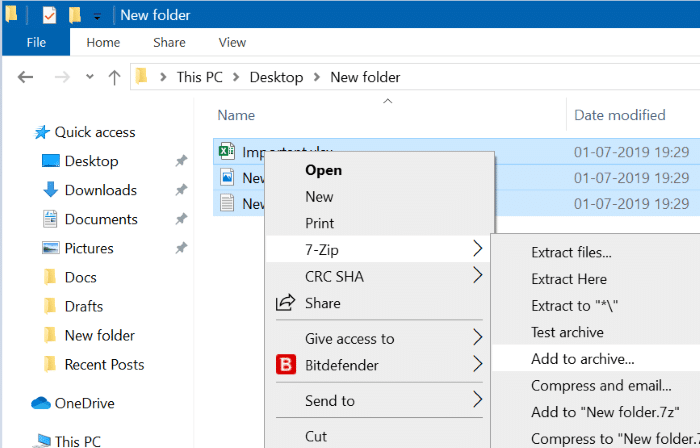
Schritt 3: Wählen Sie hier den Speicherort aus, an dem Sie die kennwortgeschützte ZIP-Datei speichern möchten, und geben Sie einen Namen für die ZIP-Datei ein.
Schritt 4: Wählen Sie das Archivformat als ZIP aus (7z ist die Standardeinstellung).
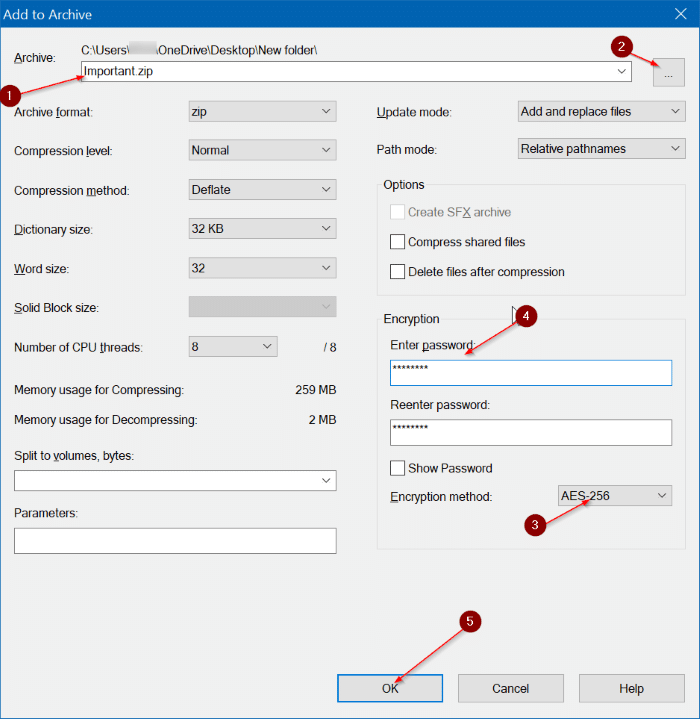
HINWEIS 1: Wählen Sie wie bereits erwähnt das Standard-7z-Archivformat aus, wenn Sie auch den Dateinamen verschlüsseln möchten. Das 7z-Archivformat wird von allen gängigen Archivsoftware unterstützt.
HINWEIS 2: Mit den Standardeinstellungen löscht 7-ZIP die Originaldateien nicht automatisch, nachdem eine Kopie davon zur ZIP hinzugefügt wurde. Wenn Sie die Originaldateien automatisch löschen möchten, wählen Sie die Option Dateien nach Komprimierung löschen. Alternativ können Sie die Originaldateien manuell löschen.
Schritt 5: Stellen Sie abschließend sicher, dass die Verschlüsselungsmethode AES-256 ausgewählt ist, geben Sie ein Kennwort ein, mit dem Sie die ZIP-Datei schützen möchten, und wiederholen Sie den Vorgang Geben Sie das Passwort ein. Wir empfehlen Ihnen, ein sicheres Passwort zu verwenden (das Zahlen, Groß- und Kleinbuchstaben sowie Sonderzeichen enthält)
Klicken Sie auf die Schaltfläche OK , um die ZIP-Datei mit dem Kennwort zu erstellen.

